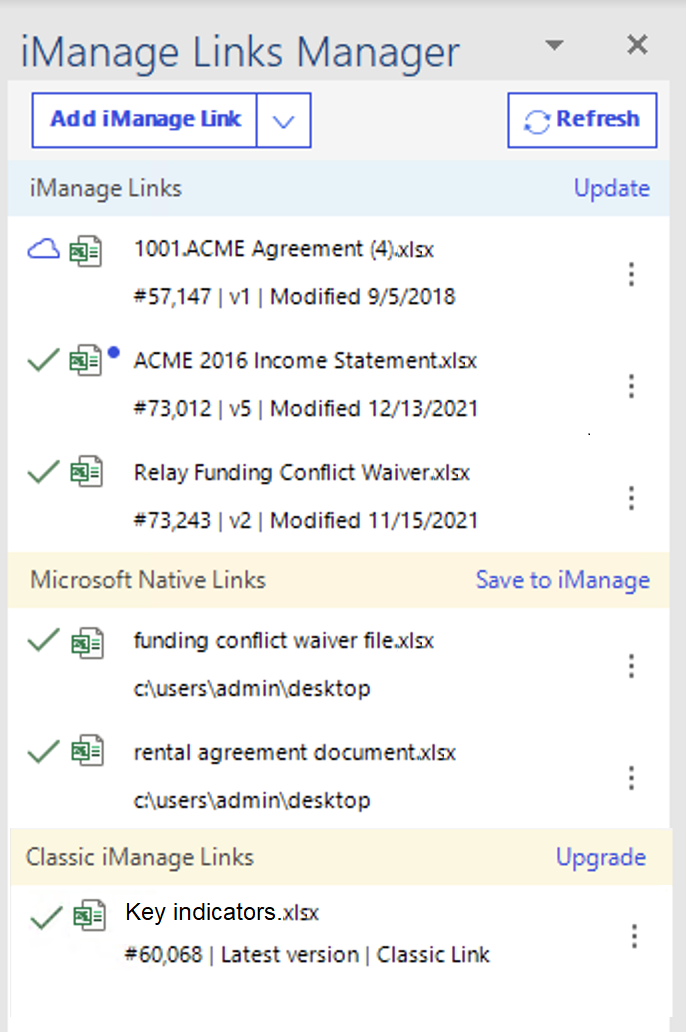ファイルのリンクの管理インターフェイスによる移動
Microsoft Officeリボンの「ファイルのリンクの管理」オプションへのアクセス
管理者がimWorkOptions.xml構成ファイルで構成設定iManageOleLinkingをYに設定している場合、ファイルのリンクの管理オプションはMicrosoft ExcelのホームタブとiManageタブの両方で利用できます。
図:例 - 「ホーム」タブの「ファイルのリンクの管理」(Microsoft Excel)

図:例 - 「iManage」タブの「ファイルのリンクの管理」(Microsoft Excel)

ファイルのリンクの管理は、iManage Workに保存されたドキュメントで作業している場合にのみ有効になります。マシン上にローカルに保存されたドキュメントを開くと、ファイルのリンクの管理はグレー表示されます。ファイルのリンクの管理を選択して、iManageリンクマネージャパネルを開くまたは閉じます。
ファイルのリンクで検出された水平バナーの使用
リンクされたオブジェクトが含まれたiManage WorkドキュメントをMicrosoft Excelで開く場合、次の図に表示されているように、リンクされたオブジェクトがドキュメントに含まれていることを示す水平バナーが表示されます。バナーを閉じるには、閉じるを選択するか、![]() を選択します。
を選択します。
図:リンクされたオブジェクトが含まれたドキュメントを開くと表示される水平バナー

バナーには、以下が表示されます。
- このファイルに
 <number>ファイルリンクが見つかりました:コンテナドキュメントで使用可能な、リンクされたオブジェクト(宛先ドキュメント)の数が表示されます。
<number>ファイルリンクが見つかりました:コンテナドキュメントで使用可能な、リンクされたオブジェクト(宛先ドキュメント)の数が表示されます。 - もっと詳しく ...:もっと詳しく...を選択すると、iManage Workヘルプが開きます。
- iManageリンクマネージャを開く:iManageリンクマネージャを開くを選択すると、iManageリンクマネージャパネルが開いてバナーが閉じます。
- 閉じる:閉じるを選択すると、バナーが閉じます。
iManageリンクマネージャパネルの使用
iManageリンクマネージャパネルを使用して、リンクされたオブジェクト(ソースドキュメント)をコンテナドキュメント内で作成および管理します。以下のことが可能です:
- 追加ボタンを使用してソースドキュメントを追加する。次のオプションを使用できます。
- iManageリンクの追加:iManage Workに保存されているソースドキュメントの最初のページをコンテナドキュメントに挿入します。
- ネイティブリンクの追加:マシン上にローカルに保存されているソースドキュメントの最初のページをコンテナドキュメントに挿入します。
- 更新ボタンを使用してパネルを更新する。
- 次のリンクタイプを管理する。
- iManageリンク:iManage Work Desktop for Windows 10.8.0以降から追加されたすべてのソースドキュメントを表示します。ソースドキュメントから最新の内容を取得するには、更新を選択します。
- Microsoftネイティブリンク:マシンからローカルに追加されたすべてのソースドキュメントを表示します。これらのドキュメントをiManage Workに保存するには、iManageに保存を選択します。
- クラシックiManageリンク:iManage DeskSiteまたはiManage FileSiteで作成されたソースドキュメントを表示します。iManage Work Desktop for Windowsで提供されるすべての機能にアクセスするには、アップグレードを使用します。
- iManage Workリンクでは、iManageリンクマネージャパネルに表示される各ソースリンクに以下のメニューオプションを使用可能。
 メニューを使用してソースドキュメントを更新、変更、解除、開く、プレビューする。
メニューを使用してソースドキュメントを更新、変更、解除、開く、プレビューする。 メニューを使用してドキュメントプロパティとドキュメントタイムラインを表示する。
メニューを使用してドキュメントプロパティとドキュメントタイムラインを表示する。
- iManageリンクマネージャパネルでリンクをダブルクリックして、ソースドキュメントが追加されている場所へ移動する。
図:iManageリンクマネージャ